docomo「Galaxy S8+ SC-03J」「Galaxy S8 SC-02J」「Galaxy Feel SC-04J」のスクリーンショット方法を紹介します。
今までのGalaxy シリーズとスクリーンショットのやり方が異なるので注意が必要です。
「電源ボタン」+「音量DOWNボタン」の同時長押し
と、一般的なAndroid スマートフォンのスクリーンショットの手順と同じになりました。
【Galaxy S8+ SC-03J スクリーンショット解説】
今回、解説する機種
・docomo Galaxy S8+ SC-03J
・docomo Galaxy S8 SC-02J
・docomo Galaxy Feel SC-04J
上記の3機種は
本体右側の「電源ボタン」+本体左側の「音量DOWNボタン」を「同時に長押し」
でスクリーンショット撮影できます。
※Galaxy Feel SC-04J は「ホームボタン」+「電源ボタン」の同時長押しでもスクリーンショット可能
【チェック!】
解説に少し補足させてもらいますね。
今期のモデルは従来のGalaxy シリーズと異なり、ホームボタンが「ソフトウェアキー」になっています。
ソフトウェアキーとはスクリーン上に表示されるボタンのこと。最近ではソフトキーとも言うようですね。
Galaxy は今まで物理キーのホームボタンでしたが「Galaxy S8+ SC-03J」「Galaxy S8 SC-02J」はソフトウェアキーを採用しています。
その為なのかどうかはわかりませんがスクリーンショットでホームボタンを使わなくなりました。
やはり物理キーと違い、ソフトウェアキーとの同時長押しは誤操作してしまうおそれがあったのかもしれません。
Galaxy シリーズのスクリーンショット手順に慣れている方は戸惑うかもしれませんが「電源ボタン」+「音量DOWNボタン」の同時長押しは操作しやすいので是非、マスターしてみてくだい。
※ちなみにGalaxy Feel SC-04J は物理キーのホームボタンだからか「ホームボタン」+「電源ボタン」の同時長押しでもスクリーンショットが可能となっております。
今後発売されるであろう Galaxy の新機種のスクリーンショット方法がどうなるかは分かりませんがソフトウェアキー採用モデルはホームボタンを使わない方法になる可能性が高いのかな?と思われます。
スポンサーリンク

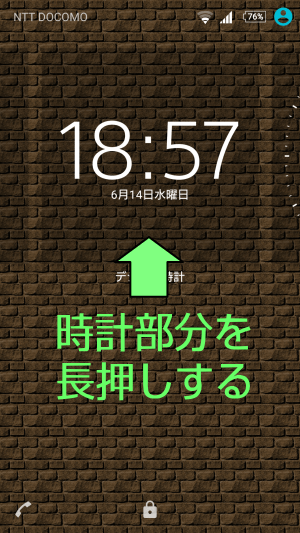

コメント